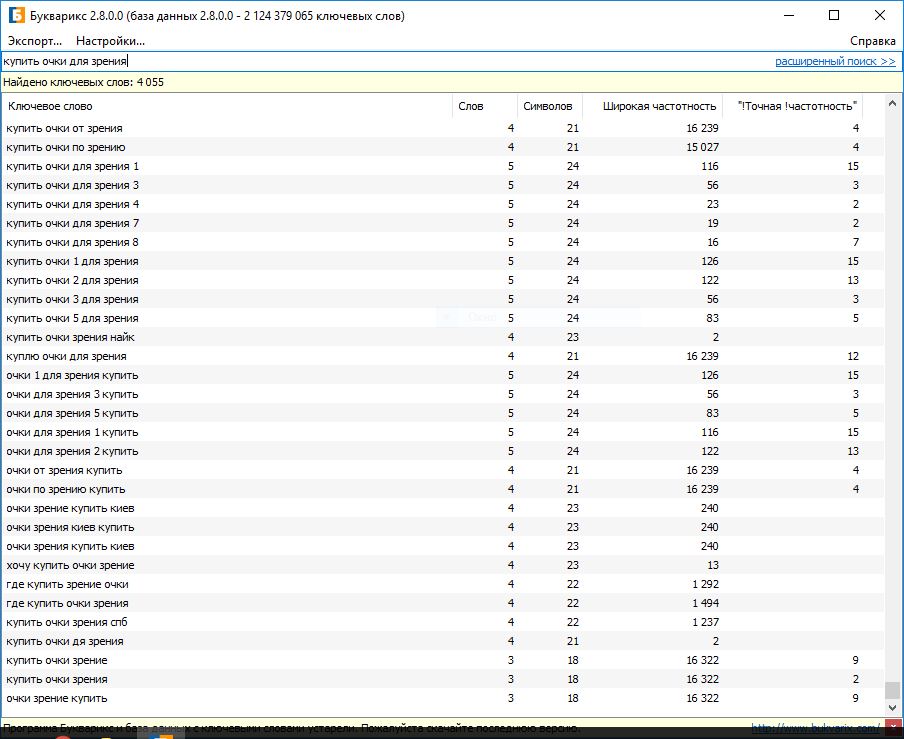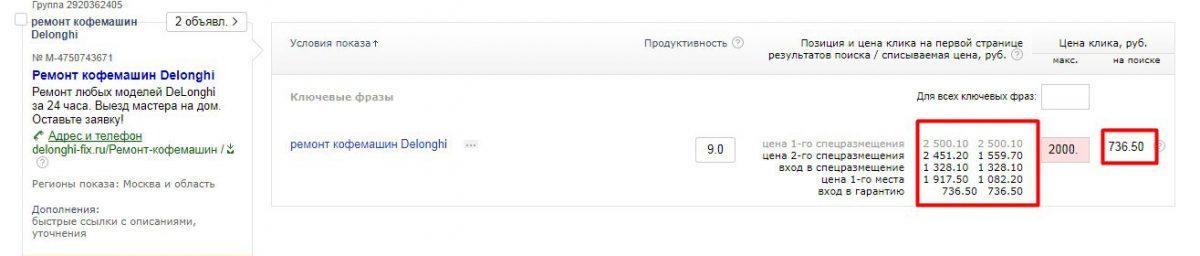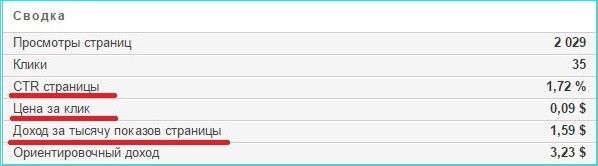Google Adwords: настройка рекламной кампании самостоятельно. Гугл адвордс настройка
Настройка поисковой компании и КМС. Мастер класс. Изучайте!
Перед тем как настраивать любую рекламную компанию, а тем более Google AdWords необходимо выполнить несколько простых действий, которые помогут вам достичь большего успеха и избежать пластических ошибок новичков.
Что нужно сделать перед запуском рекламы.
Для начала нужно хорошо разобраться с тем кому вы продаёте и кто ваши конкуренты. Эти два факторы необходимо целенаправленно изучить.
Заведите табличку, например в Excel, занесите в неё информацию про ваших конкурентов, про их выгоды, условия продажи, стоимость и другую полезную информацию.
Поставьте себя на место покупателя и попытайтесь сравнить себя с конкурентами и честно ответить на вопрос: У кого бы вы купили будучи на месте покупателя.
Это простейший маркетинговый анализ.
Когда вы понимаете:
что, кому и как вы продаете
вам будет намного легче выстроить правильную рекламную стратегию, которая принесёт вам результаты, а не просто клики.
Настройка Google Adwords по ключ
Настройка поисковой компании Google Adwords
Предварительно можно прочесть статью:
Подготовка перед запуском рекламы Google AdWords
В этом разделе я покажу как делать настройку рекламной кампании на поиск Гугла. В Google AdWords есть возможность настраивать компании разного типа, всё зависит от ваших целей и задач. Охват аудитории очень большой и возможности для рекламирования своих продуктов и услуг также большие.
Выбирайте тот тип компании, который вам нужен. В данном примере это поисковая компания.

Каждая компания имеет свою цель, можно рекламировать приложения, для этого нужно выбирать соответствующий тип компании или делать рекламу на Ютюбе и т.д.
Основными типами являются поисковая кампания и компания в контекстно-медийной сети (КМС), в рамках которой будут показывать объявления с картинкой на различных сайтах входящих в партнерскую сеть Google.
Вот схема рекламных возможностей:

Пошаговый алгоритм настройки компании Google Adwords в скриншотах с пояснениями.
Для начала нам нужно нажать носим крестик, как показано на скриншоте.

После этого мы попадаем в интерфейс настроек нашей рекламной кампании. Здесь мы должны выбрать цель, смысл этих целей только в интерфейсе, он может незначительно меняться в зависимости от выбранной цели.
На функционал компании, на возможности это никак не влияет. Я рекомендую делать компании не указывать цель, в этом случае Вы получите интерфейс в котором будет доступен полный функционал Эдвордс. К тому же цели практически никак не влияют на эффективность.

То же касается и результатов которые вы можете достичь, Вы можете ничего не выбирать либо выбрать то. что соответствует целям компании.

Далее мы настраиваем то, где будем показываться, у нас есть собственно поисковая система Google, а также его партнеры. Это другие более мелкие поисковые системы, которые размещают у себя рекламу Гугла. Их стоит использовать потому что это такой же целевой трафик.
Обязательно выберите “нет” в пункте добавить контентно медийную сеть. Это очень важная настройка, чтобы было большая эффективность компании нужно разделять на поисковую и на КМС.
Также не забываем указывать название вашей компании. Выбирайте такое название, чтобы вы потом поняли о чем эта компания.

Дальше выбираем регион показов нашей рекламы, здесь очень простой интерфейс, просто пишем название нужного нам города или выбираем целую страну. Здесь вы разберётесь интуитивно.
Сразу же мы можем видеть примерный охват аудитории, это показатель того сколько примерно человек в данном регионе пользуется поисковой системой Google.

Настройка языков.
Google определяет язык интерфейса устройства пользователя, с которого он заходит в интернет. Соответственно люди могут изучать иностранные языки, например английский и для этого пользоваться англоязычным интерфейсом, при этом поисковые запросы они создают на русском. Поэтому чтобы максимально охватить всех пользователей нужно установить все языки.

Здесь указываем дневной бюджет.
Это сумма, которая будет потрачено за сутки показов вашей рекламы. Google может превысить дневной бюджет на 20-30%.
При начальной настройке это цифра примерная, так как мы еще не знаем сколько наша компания будет тратить денег в день. Потом после накопления статистики мы можем бюджет выставить уже точно. При этом нужно выставлять с запасом, чтобы мы могли охватить всю целевую аудиторию, которая нам нужна.

Назначение ставок.
В Google есть целый список автоматических стратегий, которые будут выставлять ставки для вас и ключевых слов без вашего участия. Каждая стратегия использует свой алгоритм.
О том как работать с автоматизацией Google я писал в отдельной статье.

Я рекомендую делать ручное управление ставками и на начальном этапе не использовать и никакие стратегии. Так вы получите большую эффективность, а потом после накопления статистики сможете использовать автоматический стратегии.
Любой автоматической стратегии нужен период обучения, вы должны получить достаточно много кликов и конверсий прежде чем их использовать.

После назначения ставок мы заканчиваем настройку параметров рекламной кампании. Остаётся только нажать кнопку сохранить и продолжить.
После этого мы попадем в интерфейс создания рекламных объявлений. Дальше мы рассмотрим как это делать. Это будет основная начинка нашей компании, от которой зависит успех.

Создание объявлений
Вид объявление по поиске:

Прежде всего нужно продумать текст, который мы будем использовать. Для этого нужно учесть все выгоды и преимущества нашего продукта и написать о них кратко и тезисно, чтобы привлечь максимальное внимание целевой аудитории. Также стоит обратить внимание на то, что пишут в своих объявлениях конкуренты, чтобы не повторяться с ними и написать что-то свое и уникальное.
Также нужно собрать слова-поисковые запросы, по которым будут показываться объявления.
Подробно об этом я написал в отдельной статье: Подбор слов для Google Adwords
Структура компании.
Важно с самого начала определить структуру будущей компании, у нас будут группы объявлений, которые могут содержать в себе несколько объявлений и несколько однотипных ключевых слов.
Вот образец того как нужно делать группировку внутри рекламной кампании. Здесь нужно основываться на обычной логике.

После того как вы решили все общие вопросы и у вас есть ключевые слова и придуманы тексты объявлений, мы приступаем к созданию нашего первого рекламного объявления.
Здесь простой и интуитивно понятный интерфейс, нужно просто нажать на синий крестик в центре.

Теперь мы заполняем заголовки и текст. В заголовок мы пишем поисковый запрос или формулирую заголовок так, чтобы человек с первого взгляда понял что мы продаем и как.
Заголовок должен подстраиваться под поисковые запросы для которых мы создаем группу объявлений, вот как в примере.
Тематика объявления ремонт квартир под ключ в Твери, всё объявление соответствует этому поисковому запросу, начиная от заголовка и заканчивая текстом.
Также в объявлении есть отображаемая ссылка, куда можно записать сокращенный вариант ключевого слова и призыв к действию.
В объявлении мы можем использовать один восклицательный знак (!). В конце, можно написать призыв к действию:
Оставьте заявку! или Звоните!
В заголовка использовать ! нельзя Это противоречит правилам Google.
Текст пишите тезисно, ваше уникальное торговое предложение должно кратко и емко вместиться в текст. Из-за ограничений по количеству символов много не напишешь. Но как говорится: краткость – сестра таланта.

Расширения.
Объявления в Google AdWords это не просто заголовки и текст, мы можем дополнить наши объявления специальными расширениями.
Расширение это дополнительный текст, который будет отображаться вместе с основным текстом объявления.
Чтобы их создать нужно перейти в соответствующий раздел так как показано на скриншоте.

Открыв вкладку с расширениями мы можем выбрать тот тип, который нам необходимо создать. Подробно я описывать этот процесс в статье не буду, в этом вы сможете разобраться самостоятельно.
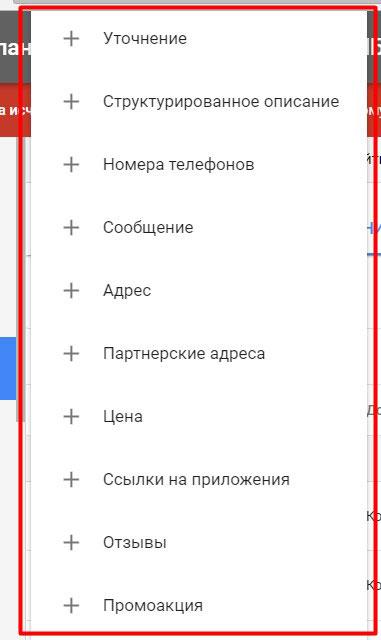
Запомните одно из главных правил создания успешных рекламных объявлений в AdWords:
Необходимо использовать все доступные расширения, делать свое объявление максимально заметным, указывать все выгоды и особенности, а также призыв к действию. Так можно создать привлекательное для внимания рекламное объявление, которое вызовет интерес у людей ищущих ваш продукт или услугу.
Настройка компании в КМС
Это отдельная тема.
Ваша реклама будет показываться в виде объявлений с картинкой, которые будут подстраиваться под дизайн различных сайтов.
Здесь уже идет привязка не к конкретным поисковым запросам, которые человек использует в поисковой системы для решения свои проблемы, а к различным группам интересов.
Можно использовать не только наборы интересов, но и ключевые слова и Google на основании анализа поведения пользователей найдет тех людей, которые интересуются вашим продуктом согласно списка ключевых слов. Называются они таргетингом.

К настройке рекламной кампании в КМС нужно подходить внимательно, нужны хорошие качественные изображения и тексты объявлений, их нужно несколько,мы будем ловить людей на интерес и нужно писать что-то креативное и привлекающее внимание.
Я уже рассказал о том как настроить рекламу в КМС и повторятся не буду.
Рекомендую вам прочитать эту статью, она ответит на все ваши вопросы:
Как по-настоящему эффективно настроить рекламу КМС
Дополнительная информация:
Основная задача любой рекламы это привлечь заинтересованных людей на ваш сайт, продажа будет в том случае если ваш продукт или услуга понравится пользователю и он сделает свой выбор в вашу пользу.
Любая продажа в интернете выстраивается в воронку. Вот пример.

Первый запуск может быть тестовым, чтобы определить то как целевая аудитория будет реагировать на ваше предложение.
Не забывайте также о том, что вам необходимо установить на ваш сайт систему аналитики и четко отслеживать конверсии. Впоследствии это поможет оптимизировать и улучшить вашу рекламную кампанию.
Также необходимо регулярно мониторить ваших конкурентов, хотя бы один раз в несколько месяцев, нужно смотреть что у них появилось нового и пытаться их опередить.
Если вам нужна помощь настройки, консультация или настройка контекстной рекламы под ключ, обращайтесь ко мне, мои контакты вы сможете найти на этой странице.
Успехов вам и процветания!
Читайте также:
Личная эффективность: Путь к победе над собой и успеху в жизни
С чего начинать бизнес в интернете
Настройка Яндекс Директа под ключ
Как настроить отслеживание конверсий в Google AdWords
Статьи годные к прочтению

dramtezi.ru
Настройка рекламной кампании в Google Adwords: пошаговая инструкция для новичков
«Для статейного конкурса блога Нетологии»
Доля поисковика Google на российском рынке продолжает увеличиваться и сейчас уже превысила 40% (46% на сентябрь по данным liveinternet). А это значит, что Google AdWords давно такой же равноценный источник трафика, как и Яндекс.Директ.
Высокие темпы роста Google связаны и с увеличением доли мобильного трафика (рост 85% за первый квартал 2017 года). А поскольку у большинства пользователей смартфоны с операционной системой Android, то они, по умолчанию, используют поисковую сеть Google.

Настройка Google AdWords — обязательный навык для тех, кто занимается контекстом. Так что если еще на настроили рекламу в AdWords, или настроили, но не уверены, что она работает эффективно, то эта статья для вас.
Кому Google AdWords идеально подходит?
- Тем, кто ведет бизнес за пределами РФ. Причем это касается и стран бывшего СНГ, где доля Google выше Яндекса.
- Тем, кто хочет получить большой охват с недорогой ценой клика. Контекстно-медийная сеть Google насчитывает миллионы сайтов и мобильных приложений по всему миру. Да, их качество бывает хуже, чем у Яндекс.Директ, но зато можно выбрать определенные площадки, чего ЯД, пока не позволяет.
- Тем, чья целевая аудитория – до 40 лет. Именно они чаще пользуются поиском Google и смартфонами. А также если потенциальные клиенты заняты в сфере ИТ, то Google AdWords станет ведущим каналом привлечения трафика.
- Бизнесу, который хочет продвинуться на YouTube. Так как YouTube одна из площадок Google, рекламу там можно настроить сразу же в вашем аккаунте Google AdWords, связав его с каналом на YouTube.
- Тем, кто хочет снизить стоимость клиентов, привлекаемых с контекстной рекламы. Google AdWords во многих нишах показывает цену клика ниже, чем в Яндекс.Директ, где конкуренция выше.
Структура аккаунта
Это первое, на что надо обратить внимание, когда вы собираетесь запускать рекламу в AdWords. Стихийная и непродуманная структура рекламного аккаунта приведет к тому, что вы не сможете полноценно управлять рекламой и будете тратить много и неэффективно.
Когда заходишь в рекламный аккаунт, который вел новичок, то можно увидеть вот это:

Несколько кампаний на одну тематику, различающиеся по номеру. Непонятно, в чем разница между кампаниями 1 и 2. А когда мы зайдем внутрь, то, скорее всего, увидим лишь одну группу объявлений, а внутри нее все ключевые слова подряд.

А все, что не влезло в одну кампанию, перекинули в другую, дав номер 2.
Что не так?
При анализе таких кампаний очень сложно будет наверняка сказать, какие тексты объявлений эффективны, какая тематика работает лучше. И мы не сможем управлять кампанией.
Четкая структура аккаунта позволит меньше времени и денег тратить на работу с ней. Удобней всего, если структура аккаунта будет соответствовать структуре сайта или тематике отдельных лендингов. В нашем случае у клиента есть страницы, посвященные ремонту стиральных машин, холодильников, посудомоечных машин, плит и кофемашин. Значит, на этой основе мы и выделяем следующую единицу после аккаунта — рекламную кампанию.

Подбираем нужные слова
Намного проще подобрать ключевые запросы, если имеется понятная структура сайта и посадочных страниц. Мы продолжим следовать нашей схеме и подберем несколько базовых запросов по каждой теме. Например, «ремонт стиральных машин», «мастер стиральных машин», «сервис стиральных машин», а также запросы, связанные с брендами, с которыми работает наш клиент: «ремонт стиральной машины bosh», «сломалась машина аристон» и т. д.
Когда у нас уже есть свой список основных запросов по каждой теме будущей рекламной кампании, мы можем их расширить и собрать семантическое ядро.
Хотя мы создаем рекламу в Google AdWords, я советую подбирать ключевые слова в wordstat.yandex.ru. Удобство инструмента в том, что мы сразу можем увидеть частотность запросов, неподходящие нам слова (так называемые «минус-слова»), а также идеи для расширения семантики.

Выбираем регион в верхнем правом углу и вводим наши базовые запросы в строку поиска. Получаем список запросов и частность за прошлый месяц. Чтобы удобно было собирать слова, используйте приложение браузера для wordstat.yandex.ru, которое можно скачать бесплатно в интернет-магазине Chrome.
При подборе слов не гонитесь за количеством. Западные специалисты не имеют аналога нашего wordstat, поэтому формируют ядро, опираясь на собственные идеи, сервисы по анализу конкурентов, например, SimilarWeb и встроенный инструмент Google — Планировщик ключевых слов. У них нет возможности за пару кликов получить список в 10000 ключевых слов.
Брэд Геддс, автор «Google AdWords. Исчерпывающее руководство»:
«Прежде чем создавать и генерировать миллионы ключевых слов, подумайте, что вы намерены делать с ними. Большинству компаний в таких количествах они не нужны. Нет никакого «магического» числа, которое указывало бы «необходимое» количество ключевых слов в AdWords-аккаунте.В вашем аккаунте должны содержаться только релевантные ключевые слова, помогающие пользователям находить ответы на свои вопросы».
Чем больше будет у вас в аккаунте запросов, тем больше шансов, что статистика по всем не будет анализироваться и они превратятся в мертвый груз. Хорошая стратегия — взять немного, добавлять постепенно новые и оценивать результаты.
Имеет смысл обратится и к Планировщику ключевых слов. Он позволит подобрать запросы по базовому списку ключевых слов или по домену сайта. Можно увидеть прогнозы трафика и ставок.

А также варианты групп ключевых слов. Изучить варианты группировки от Google можно, но лучше следовать своей структуре, а не формировать рекламную кампанию только по этому плану.

Группируем запросы
Вернемся к нашей структуре аккаунта. Следующей единицей после рекламной кампании является группа объявлений. Она объединяет ключевые слова и объявления к ним. В примере «как не надо» у нас была одна группа объявлений с сотней разных ключевых слов. Например, «ремонт крупной бытовой техники» и «ремонт мелкой бытовой техники» — речь о совершенно разных работах. А на все эти слова было одно объявление.
Поэтому мы дробим наш массив ключевых слов на группы и пишем объявления максимально адресно. Чем меньше слов в группе, тем релевантней будет текст объявления.
В группировке запросов есть несколько основных подходов:
- В группе объявлений всего 1 ключевое слово.
- В группе от 2 до 10 близких по смыслу ключевых слов.
Первый подход позволяет максимально подробно контролировать эффективность запросов в рекламе. Он особенно хорош в узких тематиках с высокой конкуренцией. Второй подход вполне приемлем для нашего примера.

После того, как мы разбили ключевые слова по группам, надо обратить внимание на типы соответствия. Если на эту настройку не обращать внимания, то чуть позже, во время работы кампании, мы выясним, что потратили весь бюджет и показывались не только по запросам «ремонт стиральных машин бош», но и, например, «ремонт аккумулятора бош» или «где купить стиральную машин бош».
Часто ключевые слова как есть переносятся из Яндекс.Директа. Там они вполне себе нормально работали без всяких операторов. И неопытный специалист делает то же самое в Google AdWords. Но здесь алгоритм другой, и Google меняет не только порядок слов, форму, но и заменяет на похожие. Степень «похожести» определяет сам. Так, в одной из кампаний запрос «купить авто KIA в спб» превратился в «продажа авто копейка в спб».
На первом этапе запуска рекламной кампании неплохим решением будет использовать модификатор широкого соответствия. Необходимо поставить «+» перед нужными словами. Нам важно, чтобы объявление показывалось в ответ на запрос «+ремонт +стиральных +машин +бош». Порядок может быть другой, возможны добавочные слова, но выделенные «+» не будут заменяться на похожие.
Можно сразу использовать в одной группе объявлений все типы соответствий и тестировать эффективность каждого. Добавить слова во фразовом соответствии (выделяются кавычками). Тогда реклама покажется, только если в запросе есть точно совпадающее словосочетание именно в этом порядке или максимально похожее на него. При этом словоформа может быть изменена.
И включить запросы в точном соответствии (выделяется []). В этом случае объявление появится в строке поиска, только если введут ваш запрос в единственном или множественном числе.
Например, «ремонт стиральной машины» или «ремонт стиральных машин». Чтобы ускорить процесс добавления разных типов соответствия в рекламную кампанию, я рекомендую использовать этот инструмент.
Широкое соответветствие (без+) можно оставить, если вы работаете в узкой тематике, где не всегда понятно, какие запросы могут вводить пользователи. Или у вас достаточно бюджета, и вы хотите найти новые ниши и ключевые слова.
Минус-слова
Вы помните о том, что в процессе подбора ключевых слов не все запросы нам пригодятся. В нашем случае запросы типа «ремонт стиральных машин своими руками» или «инструкция по ремонту» — это как раз ненужные ключевые слова. Потому что пользователь явно не собирается обращаться в платный сервис, а хочет решить проблему сам. Такие запросы собираем отдельно, чтобы добавить при настройке кампании в список минус-слов. К минус-словам также применимы типы соответствия.
Если вы добавляете минус-слова на уровне кампании, удобней сделать общий список.

Часто в аккаунтах новичков добавлен общий список неподходящих фраз, найденный в интернете. Чем он плох? Тем, что не учитывает запросы из вашей ниши. Поэтому если используете его, то обязательно дополняйте собранными самостоятельно минус-словами.
Имейте в виду, что Google AdWords не так хорошо знает русский язык, как Яндекс.Директ. Поэтому нужно минусовать запрос во всех словоформах. Для склонения минус-слов советую использовать этот инструмент.Еще один важный момент: в AdWords, в отличие от Директа, у минус-слов приоритет. При совпадение минус-слова и запроса, показы по нему блокируются.
Настраиваем рекламную кампанию
Структура ясна, и ключевые слова подобраны и готовы. Самое время приступить к настройке рекламы.
При создании кампании Google предлагает выбрать ее тип. В новом интерфейсе это выглядит вот так.

Мы собираемся запускать рекламу в поиске, поэтому выбираем этот тип. Ранее был вариант поисково-оптимизированной кампании. Сейчас Google ее не предлагает, однако при настройке можно убрать или оставить галочку «Контекстно-медийная сеть».

Этот момент не стоит пропускать. Возможно, вам набило оскомину напоминание разделять поиск и сети, но повторить стоит. Совмещать эти два формата возможно, но не стоит делать такую рекламу базовой. Лучше запустить отдельно поисковые кампании, отдельно контекстно-медийные, а затем создать совмещенную и протестировать ее возможности.
Следующий момент, на который надо обратить внимание при настройке кампании, — это геотаргетинг. Его можно выбрать сразу за типом кампании. А вот настроить более тонко возможно в расширенных настройках.

Геотаргетинг
По умолчанию Google предлагает выбрать людей, которые находятся в нужном регионе или интересующихся им. Например, если вы рекламируете аренду жилья в Сочи, то объявления увидят все, кто находятся непосредственно в Сочи, и те, кто ищут «аренда квартиры в Сочи». И вам не придется настраивать рекламу на другие регионы. Это удобно, согласитесь?
Но если вы оказываете услуги или продаете товары только для жителей одного конкретного региона, то необходимости показываться на всех, кто этим регионом интересуется, у вас нет. Значит, надо выбрать второй пункт «Люди из целевых местоположений» и сэкономить свои средства.

Дальше идет выбор языка. Выбираем те языки, на которых говорят пользователи указанного вами региона. Если вы даете рекламу на Канаду, то нужно выбирать и английский, и французский, так как это двуязычная страна.
Назначение ставок
Google AdWords предлагает три основных варианта управления ставками:
- назначение цены за клик вручную;
- автоматические стратегии;
- оптимизатор цены за конверсию.
В первом случае все полностью под контролем рекламодателя. Вы выставляете пробные ставки на ключевые слова, а затем корректируете их по результатам. Такой подход требует много времени и постоянного контроля за ходом рекламы.
Во втором случае вы отдаете процесс управления ставками Google. На старте рекламной кампании советую выбирать из двух автостратегий:
- Максимальное количество кликов. Стратегия, позволяющая получать наибольшее количество кликов в рамках заданного бюджета.
- Максимум конверсий. Позволяет получать как можно больше конверсий в рамках заданного бюджета.

Остальные можно использовать, когда накопится статистика.
Третий вариант — компромиссное решение. Вы выбираете ручное управление, и Google по умолчанию подключает вам Оптимизатор цены за конверсию. Ставки назначает рекламодатель, но система повышает их, если есть вероятность совершения конверсии. На практике инструмент может сработать неожиданно и повысить ставку и там, где никаких конверсий не происходило.
Поэтому при выборе автоматических стратегий или инструментов Google, даже если вы верите в искусственный интеллект, проверять, что происходит в рекламном аккаунте, надо регулярно. Чтобы подобрать для себя оптимальную стратегию, можно протестировать разные варианты. Для этого используйте функцию «Эксперимент», и в рамках одной кампании можете протестировать 2 стратегии управления ставками (ручную и автоматическую) и оценить, что работает в вашем случае лучше.

Показ объявлений
Не проскакивайте следующий пункт настроек, «Дневной бюджет». Установите ту сумму, которую готовы тратить ежедневно. А затем выберите метод показа. По умолчанию Google вам предлагает равномерный метод. Это когда рекламный инструмент растягивает бюджет на весь день и показывает объявления чуть-чуть утром, немного днем, и на вечер еще остается. Что в целом неплохо, но ваше объявления видят только счастливчики.
Ускоренный показ значит, что объявление увидят все, кто вводит в строку поиска подходящие ключевые слова. Но если ваш бюджет на день слишком мал, а ставки высоки, то вы покажете свои объявления только утром, а потом выпадете из списка рекламодателей.

Если у вас узкая ниша и запросов немного, то выбирайте первый вариант с высокими ставками. Вы будете в течение дня показываться в топовых позициях.
Второй вариант подойдет рекламодателям, которые хотят быть уверены, что их реклама постоянно показывается. Но в таком случае лучше снизить ставки и не гнаться за первым местом в выдаче.
В дополнительных настройках остановимся на способе ротации объявлений. Чуть ниже я расскажу подробней о том, что нужно учесть при их написании. Главное: на группу должно быть не менее двух объявлений. При создании кампании предсказать, какой текст будет эффективен, — задача нереальная. Надо тестировать несколько вариантов. И на этапе настройки кампании выбрать оптимальный способ ротации объявлений.

По умолчанию Google вам предложит показ объявлений с оптимизацией — будет стараться показывать те, у которых больше шансов получить клики или конверсии. На практике бывает, что в группе объявлений из двух имеет показы только одно, которое выбрал Google своим алгоритмом, а второму даже не дали шанса. Так что для полноценного тестирования лучше выбрать ротацию без оптимизации. Ранее была доступна равномерная ротация объявления 90 дней, а потом Google включал оптимизацию по кликам. С 25 сентября Google объявил, что останется только два варианта ротации объявлений.
- Оптимизация с применением технологий машинного обучения Google – для показа только наиболее эффективных объявлений из группы.
- Чередовать без ограничения времени — для равномерного показа объявлений в течение неограниченного времени.
При выборе второго варианта оценить эффективность каждого объявления можно после 200-300 показов.
Расписание показа объявлений также можно выбрать в дополнительных настройках. В нашем примере сервис по ремонту бытовой техники работает ежедневно с 9 до 19, а также в субботу с 10 до 16 часов. Показываться в нерабочее время для нас особого смысла нет, потому что запрос срочный, и потенциальному клиенту сразу нужно понимать, решим мы его проблему или нет. Однако в некоторых нишах пользователи могут принять решение вечером, после работы или в выходные. Тогда лучше оставить нерабочее для компании время. Но выделить его отдельно в настройках. Затем на это время сделать понижающую коррекцию ставок, чтобы показ продолжался, но вы не тратили много средств.
Пишем объявления
Возвращаемся к нашим сгруппированным запросам. В новом интерфейсе Google вам предложит сначала добавить все группы объявлений, а потом писать тексты.

Группы у нас есть на нашей майндмэп, вносим их и сразу переходим к текстам.
Что важно учесть при написании текстов?
- Не копируйте шаблонные фразы из объявлений конкурентов, вроде «качественное обслуживание», «низкие цены» и пр.
- Выделите ключевые особенности подхода в бизнесе и расскажите о них простыми словами, максимально конкретно. Например, в сервисе по ремонту бытовой техники заявки обрабатываются сразу, и мастер выезжает к клиенту в день обращения. Поэтому пишем не «быстрый выезд», а «выезд мастера в день звонка».
- Создавайте не менее двух объявлений. В текстах пишите разные УТП.
- Добавляйте призывы к действию. Хотите больше звонков? Так и пишите в конце текста объявления: Звоните! Хотите, чтобы записались на консультацию? Записывайтесь!
- Вставляйте в текст объявления (лучше в заголовок) ключевое слово. Но при этом текст должен быть содержательным и читаемым. Расскажите о том, чем вы выделяетесь, вместо того, чтобы дважды (трижды!) повторять запрос.
- Используйте все предлагаемые Google расширения. Ваше объявление будет занимать заметное место в поисковой выдаче и даст пользователям больше информации для принятия решения. Кроме привычных быстрых ссылок и адреса, хороший результат дает расширения «Цена», появившиеся недавно. Пользователи, для которых стоимость ваших услуг высока, просто не перейдут к вам, а вы избежите лишних кликов и трат бюджета.
В «Уточнениях» опишите базовые УТП, которые вы не используете в тексте объявления. В нашем примере это может быть: Гарантия 1 год, Новые запчасти, Диагностика бесплатно. «Структурированные описания» помогут обозначить спектр услуг вашей компании или районы работы, как в примере ниже.

А в новом интерфейсе пользователям доступно расширение «Промоакция», куда можете внести информацию о скидках или ограниченных предложениях.

- Направляйте объявления на подходящие страницы. Даже если, на ваш взгляд, у вас самая красивая получилась главная. В нашем примере мы сгруппировали запросы по страницам. Так что объявления по ремонту холодильников пойдут только на эту страницу.
Пометьте все свои объявления UTM-метками. Для этого можно использовать Компоновщик UTM от Google или другие инструменты. UTM-метки помогут связать рекламу со сторонними сервисами (например, коллтрекингом) и проанализировать результаты рекламы в системах аналитики. Если привыкли работать с Яндекс.Метрикой, то без меток Метрика не покажет количество конверсий с рекламной кампании или объявления.
Какие настройки проверить при запуске рекламной кампании
Ваша кампания собрана. Без чего нельзя стартовать?
Аналитика
На сайте, куда вы направляете рекламу, должен стоять Google Analytics и Яндекс Метрика.
- Убедитесь, что Analytics получает данные с сайта. Например, зайдите в отчет «В режиме реального» и посмотрите, сколько сейчас человек находится на сайте.
- Проверьте, настроены ли цели. Целевым действием для вас может быть заказ товара или отправка формы. Без целей вы не сможете оценить эффективность работы рекламы.
- Свяжите аккаунт Analytics с AdWords. Зайдите в Analytics в Администратор и в настройках Ресурса добавьте аккаунт AdWords.

Если вы установили на сайт чат с консультантом, то обязательно надо настроить передачу данных об успешных диалогах и офлайн-сообщениях в систему аналитики. Обычно в справке чатов есть подробные инструкции, как настроить цели в Google Analytics и Яндекс.Метрики. Они не требуют вмешательства в код сайта, и вы легко настроите передачу конверсий сами.
Не забудьте про отслеживание звонков с помощью коллтрекинга. Коллтрекинг позволит отследить источник звонка вплоть до ключевого слова, что очень облегчит дальнейшую работу по повышению эффективности рекламы и принятию решения по распределению бюджета. Как и с чатом, информацию о звонках можно передавать в системы аналитики.
После связки Analytics и AdWords зайдите в раздел «Конверсии» в рекламном аккаунте, перейдите во вкладку Google Analytics и импортируйте нужные вам конверсии в аккаунт. Теперь можно, не переходя в систему аналитики, отслеживать эффективность рекламы и применять инструменты по оптимизации и автоматические стратегии от Google.

Если не хотите лишней информации, то импортируйте только конечные целевые действия: звонок, заявка или сообщение с контактами из чата. Если импортировать менее значимые цели, вроде просмотра 2-х страниц или перехода на какую-то страницу, то в аккаунте будет путаница, и сложно будет принять верное решение по изменению кампании или бюджета.
Коррекция ставок
Если вы хорошо знаете своих потенциальных клиентов и особенности принятия ими решения о покупке или заказе, обязательно используйте. Поможет в этом инструмент AdWords — «коррекция ставок». Вы сможете уменьшать или увеличивать ставки для пользователей по следующим параметрам:
1. Демография В новом интерфейсе Google зайдите внутрь кампании и в боковом меню слева выберите раздел «Демография». Можно настроить коррекцию по возрасту и полу (по семейному доходу в России пока недоступно) или составить из этих параметров комбинацию.

2. ГеотаргетингЕсли вы точно знаете, что в одном регионе у вас покупают лучше, а в другом хуже, то вполне можно сразу повысить ставки для успешных территорий. Однако если уверенности нет, оставьте эту настройку на потом, когда накопится достаточно данных, чтобы сделать вывод.

3. Время показа
При настройке времени показа «раннее» можно вынести нерабочее время отдельно. И на него снизить ставки. А потом оценить эффективность. Или сделать корректировку ставок на выходные, если в это время у вас мало продаж.
Позже, при оптимизации кампании, вы можете поднять ставки для времени, когда заявок приходит больше всего.

4. Устройства
Как я отмечала ранее, доля мобильного трафика растет высокими темпами. Поэтому с этой корректировкой надо быть осторожным. Да, в 70-80% случаев в моей практике конверсии по-прежнему идут с десктопа. Поэтому снизить ставки на мобильные устройства до 30-50% — разумно. Но не отключайте полностью мобильный трафик: иногда конверсии со смартфонов значительно дешевле, хоть и случаются реже. А в примере с сервисом по ремонту бытовой техники доля мобильных заявок вполне может быть выше, чем с ПК.
Пуск
Итак, можно стартовать. Пополните счет аккаунта (имейте в виду, что иногда средства приходят через от 3 до 5 дней после оплаты) и запускайте.
В начала работы рекламная кампания требует регулярного внимания. Наблюдайте, как расходуется бюджет, какие запросы актуальны, как ведут себя пользователи с Google AdWords на сайте. Корректируйте ставки и бюджеты на основе наблюдений. А подробней о том, как оптимизировать рекламу на Google, чтобы она тратила меньше, а конверсий приносила больше, читайте в следующей статье.
5oclick.ru
Ремаркетинг Google AdWords: пошаговая настройка
Ремаркетинг Google Adwords — это уже то, без чего сложно представить современный маркетинг… Согласны?
С Google AdWords почему-то многим непросто. «Это не работает», «это слишком сложно» и так далее… Слыхали?
Ремаркетинг или ретаргетинг — это необходимое «цифровое зло» в современном интернет-просторанстве. Если люди не совершают покупку, не оставляют контакты в первый раз, нужно чтобы они сделали на второй, третий, четвертый раз. И так до тех пор, пока вы не получите желаемого.
Ремаркетинг Google Adwords — один из самых мощных рекламных инструментов, просто нужно его правильно использовать.
В этом руководстве вы узнаете обо всех возможных вариантах ремаркетинга Google AdWords, о том, как реализовать весь потенциал ремаркетинга Google AdWords и получить больше продаж.
Ремаркетинг Google AdWords: настраиваем теги правильно
Первый шаг хорошей рекламной кампании — это настройка … Без нее никуда, хотя это может казаться скучным занятием.
Начать нужно с создания правильных тегов на сайте.
Это включает в себя все, начиная с основного тега ремаркетинга и заканчивая аналитикой мобильных приложений, Google Analytics, YouTube и т. д.
В зависимости от ваших целей настройки будут отличаться.
Если вы планируете только общий ремаркетинг для посетителей сайта, все, что вам нужно сделать — это настроить основной тег AdWords.
Чтобы начать работу с настройкой тегов, перейдите в Менеджер аудиторий в разделе Общая библиотека в AdWords:
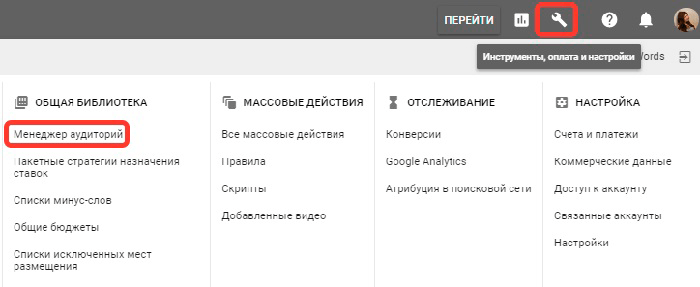
Слева кликайте Источники аудиторий:
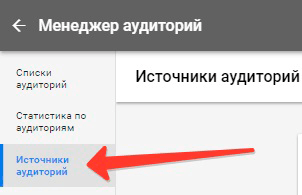
Здесь можете решить, какие теги вы хотите настроить для своих целей ремаркетинга Google AdWords:
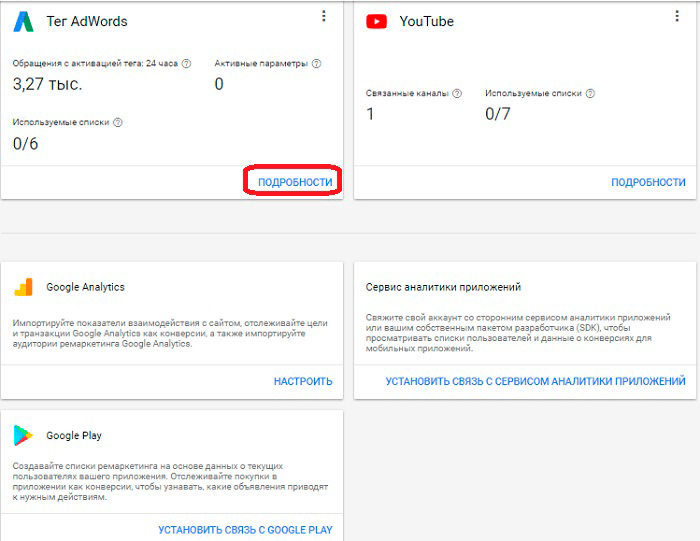
Есть возможность настроить Собранные данные в зависимости от вашего вида деятельности (второй вариант):
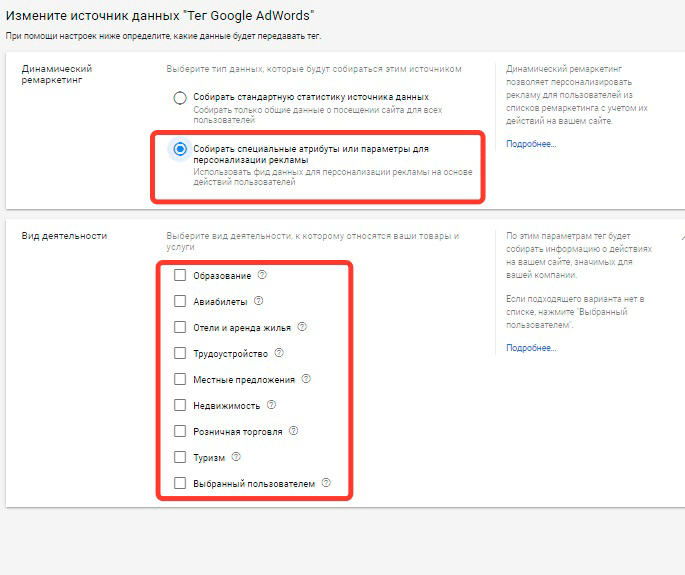
Если вы предпочитаете просто собирать Стандартные данные, выберите первый вариант.
Затем нажмите Сохранить и Продолжить.
Можно скопировать и вставить тег для ремаркетинга на каждую страницу вашего сайта (между тегами <head> </head>).
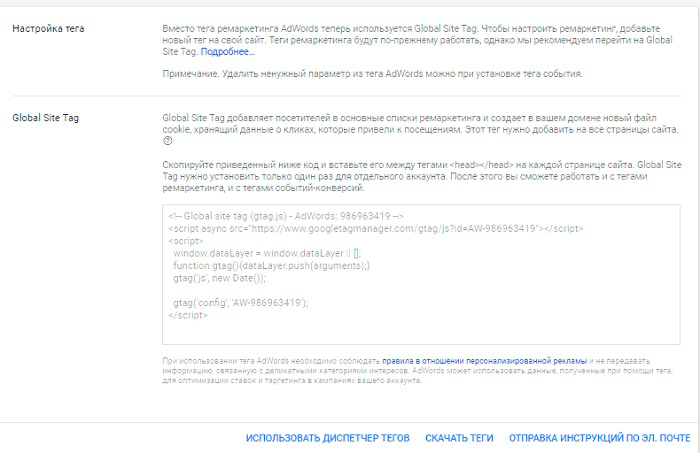
Как только вы это сделаете, можете посмотреть результаты с помощью Google Tag Assistant.
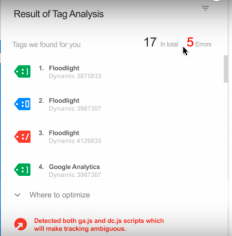
Запустите плагин на каждой странице вашего сайта, чтобы убедиться, что тег установлен правильно.
Когда закончите, можно приступать к ремаркетингу Google AdWords.
Вот основные способы его использования.
Конкретнее про ремаркетинг Google AdWords
В дополнение к базовым настройкам ремаркетинга, вы можете еще настроить несколько параметров.
Например, ремаркетинг по определенным диапазонам дат, спискам, переходам по некоторым ссылкам и т.д.
Перейдите в раздел Менеджер аудиторий в Общей библиотеке:

Далее жмите голубой знак +
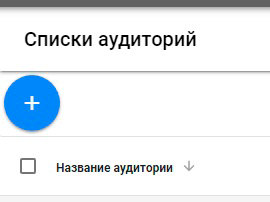
В раскрывающемся списке выберите Посетители сайта:

Здесь AdWords дает вам возможность по умолчанию настраивать таргетинг на всех посетителей сайта за последние 30 дней:
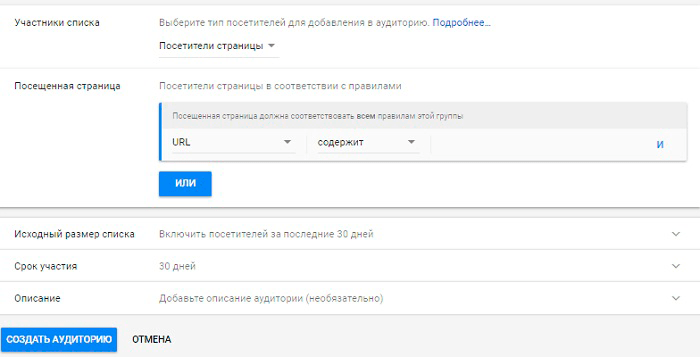
Но вы можете расширить эти параметры.
Чтобы их настроить, щелкните раскрывающийся список:
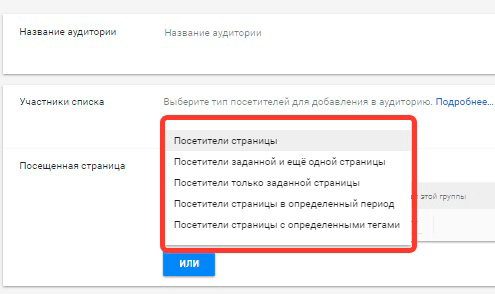
Здесь вы можете сузить настройки.
Можно создавать кампании ремаргетинга на основе определенных периодов продаж или отпусков, используя Посетители страницы в определенный период:
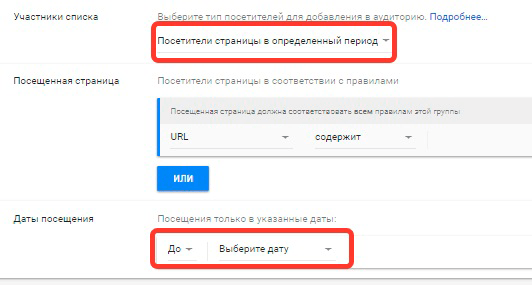
Решили устроить распродажу?
Соберите нужных пользователей в новый список ремаркетинга.
Можете настроить таргетинг на переходы по определенным ссылкам.
Например, вы заметили, что большинство клиентов связывается с вами со страницы с ценами.
Это признак того, что посетители этих страниц готовы что-то купить или оставить свои контакты.
Создайте список ремаркетинга, основанный на посещениях этих страниц, чтобы охватить огромное количество пользователей, которые находятся в одном шаге от покупки:
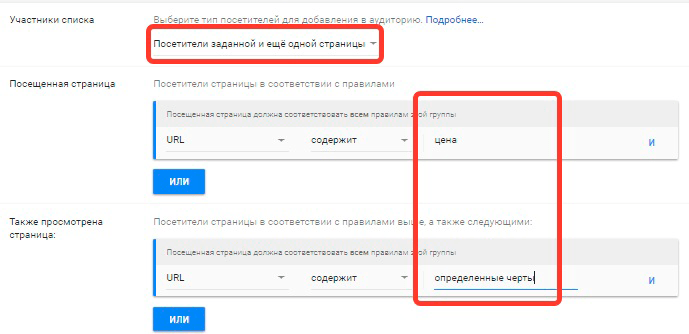
Выберите Посетители заданной и еще одной страницы и сможете добавить несколько ссылок для таргетинга.
Это означает, что пользователь должен посетить каждую из них, прежде чем они перейдут в список ремаркетинга Google AdWords.
Вы можете повторить это для любого URL-адреса вашего сайта.
Это могут быть списки людей, которые созданы на основе узнаваемости бренда, а не на основе продаж.
Другим вариантом может быть исключение людей, которые уже посетили определенные страницы вашего сайта, то есть Только посетители заданной страницы.
Например, вы можете исключить посещения страницы благодарности из списков ремаркетинга, так как вы знаете, что они уже сконвертированы.
Совет: в Сроке участия измените «30 дней» как минимум на 60 дней, а лучше на 90 дней.
Зачем? Потому что некоторые посетители не смогут сконвертироваться за один месяц. Особенно, если вы продаете услуги.
Увеличьте сроки для своих списков, чтобы получалось больше конверсий.
После того, как вы создали список ремаркетинга для сайтов, можно создать рекламу для этой аудитории и смотреть, как количество конверсий увеличивается!
Ремаркетинг Google AdWords на YouTube и мобильных устройствах
Одной из самых крутых функций ремаркетинга Google AdWords является мобильное приложение и списки ремаркетинга видео на YouTube.
В основном, они позволяют настроить таргетинг на пользователей мобильных приложений как на Android, так и на iOS.
Для видеороликов YouTube вы можете настроить таргетинг на различные действия, основанные на взаимодействии с каналом YouTube.
Чтобы начать ретаргетинг пользователей мобильных приложений, создайте новый Список аудиторий в Менеджере аудиторий:
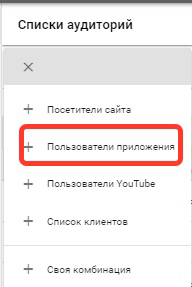
Когда создаете список, есть следующие варианты:
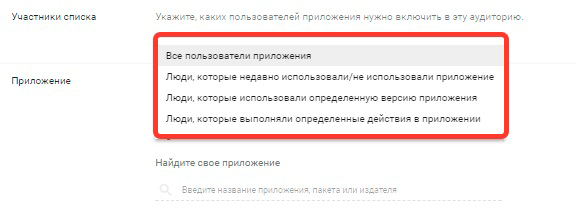
Вы можете настроить таргетинг на:
- Всех пользователей приложения.
- Людей, которые недавно использовали / не использовали приложение.
- Люди, которые использовали определенную версию приложения.
- Людей, которые выполняли определенные действия в приложении.
Если вы решите сделать таргетинг на пользователей, которые не были активны некоторое время, вы можете настроить это поле, установив границы.
Например, если люди использовали приложение 10 дней назад, вы можете добавить их в список ремаркетинга:
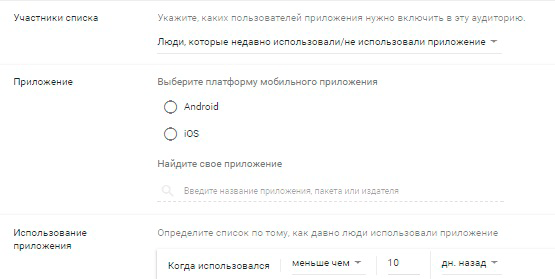
Для ремаркетинга видео на YouTube у вас есть более широкий набор доступных опций:
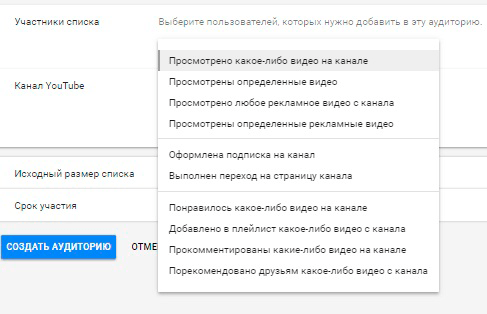
Параметры ретаргетинга на YouTube — одни из лучших и конкурируют с Facebook и Twitter.
Как и с сайтами, вы можете сегментировать аудиторию с помощью этих параметров.
Например, выбрав опцию Просмотр определенных видео, вы можете выбрать видео по конкретным темам или продуктам, и создать новый список ретаргетинга с объявлениями для тех, кто смотрел эти видео.
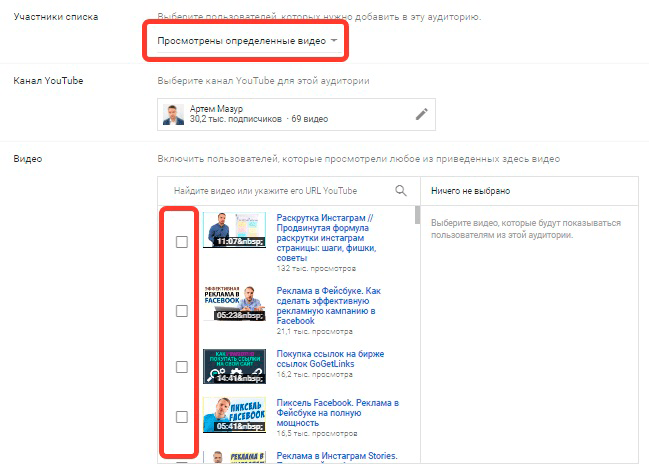
Это означает, что вы можете получить ультрцелевую аудиторию.
Если у вас есть видео о продукте X, создайте список ретаргетинга на основе пользователей, которые просмотрели это конкретное видео.
Затем создайте объявления с продуктом X, чтобы закрыть сделку.
Если вы хотите использовать ремаркетинг Google AdWords для YouTube и мобильных приложений, обязательно установите эти теги в Менеджере аудиторий.
Динамические списки ремаркетинга
Ремаркетинг Google Adwords позволяет показывать рекламу людям, которые посетили ваш сайт, взаимодействовали с приложением или каналом YouTube.
Но динамические списки делают вот что:
Они позволяют показывать объявления конкретных продуктов и услуг, которые люди просматривали на вашем сайте.
Это означает, что вы можете настраивать конкретные предложения для своей аудитории исходя из их фактического интереса. Так намного меньше шансов потратить деньги на рекламу впустую.
Вы можете использовать динамические списки ремаркетинга Google AdWords, чтобы собрать потенциальных клиентов, увеличить продажи и конвертировать тех посетителей, которые уходили с сайта.
Кроме того, динамические списки AdWords делают большую часть работы за вас, используя алгоритм прогнозирования, чтобы определить, какие места размещения и стили размещения лучше всего подходят для каждого типа аудитории.
Чем-то напоминает новую функцию Фейсбук, прочитайте: Реклама в Фейсбук через динамический выбор оформления.
К сожалению, для этого требуется немного больше работы по настройке.
Вам необходимо создать фид товаров или услуг с информацией о каждом элементе, включая уникальный идентификатор, цену, изображение и т. д.
Если вы продавец, то можете загрузить фид продукта в Google Merchant Center.
Но если добавить эту информацию, то объявление будет в 10 раз длиннее (и в 10 раз более скучным). Поэтому ознакомьтесь со Справкой Google.
Эти объявления трудно настроить, но результаты заслуживают внимания.
Список ремаркетинга клиентов (Lookalike аудитория)
Список ремаркетинга клиентов Google AdWords похож на Lookalike аудиторию Facebook.
Вы можете не только создать новый список пользователей, похожих на текущих клиентов, но и сделать ремаркетинг для него.
Это означает, что вы можете легко найти людей, которые похожи на ваших нынешних лидов (кто дал вам какую-то информацию о себе).
Жмите на синий знак + и выбирайте Список клиентов.
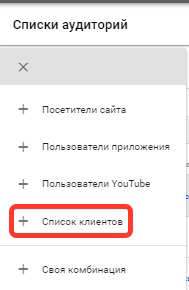
Чтобы начать работу с похожей аудиторией, загрузите список с информацией о клиентах или просто скопируйте и вставьте данные.
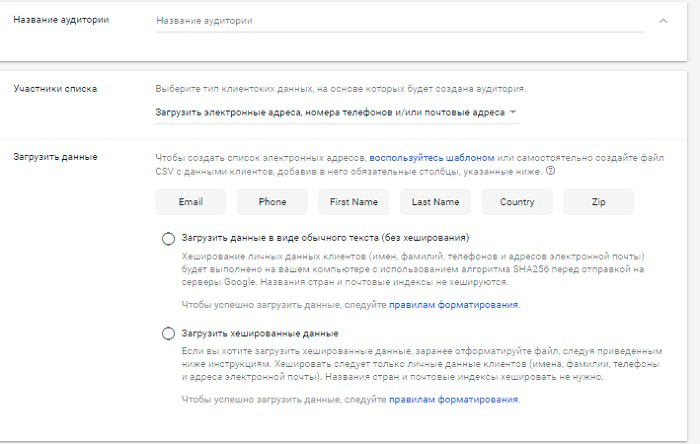
Можно загрузить список с информацией о клиенте, которую AdWords будет использовать для создания похожей аудитории.
Это все, что нужно.
Как создать новое объявление для списков ремаркетинга Google AdWords
Теперь пришло время применить все это на практике.
Нужно запустить объявление, которое возвращает этих посетителей.
Это легко.
Перейдите в раздел Кампании своего аккаунта AdWords и создайте Новую кампанию на основе своей цели:
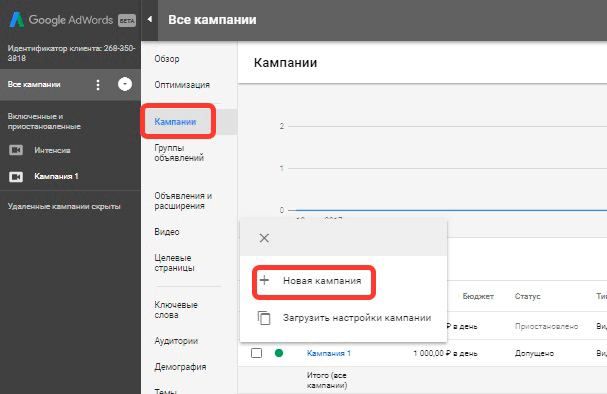
Выберите тип своей кампании (например, контекстно-медийная сеть), а затем выберите цель, которую вы хотите осуществить с новым списком ремаркетинга Google AdWords:
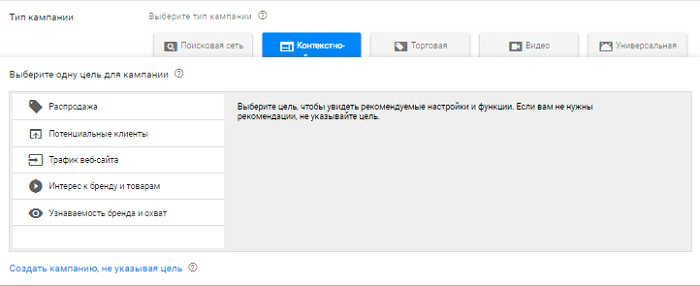
Затем переходите к аудиториям и выберите список для ремаркетинга.
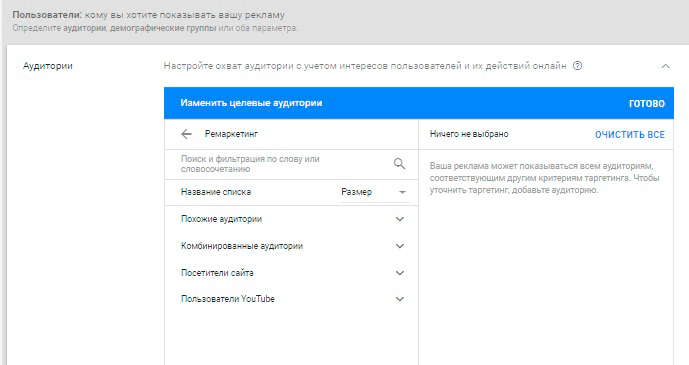
Теперь просто создайте новые объявления на основе каждого списка и запустите их!
Повторите этот процесс для каждого списка ремаркетинга, который вы создали. Затем открутите назад и посмотрите, как идет конверсия.
Вывод
Google AdWords — это не самая приятная платформа в Интернете.
Порой она раздражает и кажется сложной. И метрики могут быть бешеными.
В большинстве случаев рекламные объявления не работают. Но часто это происходит потому, что они используются неправильно.
Ремаркетинговые медийные объявления на самом деле работают лучше всего, когда большая часть трафика сайта не конвертируется.
Ремаркетинг Google AdWords позволяет сегментировать аудиторию по этапам посещения целевой страницы, и в соответствии с этими данными показывать рекламу только ультрацелевой аудитории!
Вы можете быстро сделать ремаркетинг Google AdWords на загрузки мобильных приложений и видеоролики YouTube.
Создать динамическую аудиторию людей, которые взаимодействовали с определенными продуктами на вашем сайте. Или дали вам свой адрес электронной почты, или другую информацию о себе.
Вообще, да. Простые медийные объявления — это отстой.
Но ремаркетинговые объявления, настроенные и адаптированные на основе предыдущих посещений сайта? Нормальная тема, правда?)
Вы не можете позволить себе не запускать их;))
Может, уже запускали именно такие объявления? Как результаты?
Делитесь в комментариях и ставьте звезды статье!
Было же полезно, правда?)
artemmazur.ru
| Укажите название кампании | |||
| Укажите тип кампании | Выберите тип в зависимости от вида рекламы: Поисковая сеть и оптимизированная контекстно-медийная сетьТолько поисковая сетьТолько контекстно-медийная сетьGoogle покупкиВидеоУниверсальная кампания для приложений | Для эффективности рекламы используйте конкретный тип, а не смешанный. | |
| Выберите один из вариантов ведения кампании: СтандартныйВсе функции Либо: Установки мобильного приложенияВзаимодействие с мобильным приложениемДинамические поисковые объявленияТолько номер телефона | Стандартный вариант упрощённый, но здесь и возможностей меньше: например, вы сможете работать только с текстовыми объявлениями. Выбирайте «Все функции», чтобы рекламная кампания работала максимально эффективно. Также вы можете выбрать специализированный тип. | ||
| Опция «загрузить настройки» | Включайте эту функцию, если у вас уже есть действующая кампания. Настройки из неё подставятся автоматически. | ||
| Сети | Для рекламы в поиске поставьте галочку возле опции «включить поисковых партнёров», для рекламы в КМС – оставьте функцию выключенной. | ||
| Устройства | По умолчанию показы идут на все типы устройства. Корректировки можно будет сделать в дополнительных настройках. | ||
| Местоположение | Выберите страны, регионы и города, где будут показываться ваши объявления. | ||
| Настроить таргетинг | Выберите один из трех видов: Таргетинг направлен на людей, которые находятся в целевом месте.Таргетинг направлен на людей, которые ищут целевое место в поиске.Таргетинг направлен на людей из обеих категорий. | ||
| Исключить | Можно исключить: людей из конкретного местоположениялюдей из конкретного местоположения или интересующихся этим местоположением | ||
| Языки | Выберите либо конкретный язык, либо все языки | В КМС лучше сузить аудиторию, чтобы не приводить некачественный трафик. Для рекламы в сети выбирайте русский язык. | |
| Стратегия назначения ставок | Выберите ручные или автоматические настройки | Пока не накоплена статистика РК (то есть у вас меньше 15 конверсий), используйте «назначение цены за клик вручную». Если вы фиксируете в AdWords цели, то можете использовать «оптимизатор цены за конверсию». Автоматические стратегии Google очень эффективны. Например, «целевая цена за конверсию» будет приводить вам заказы по той цене, которая приемлема для вас. | |
| Укажите ставку | Укажите максимальное ограничение по ставке. Если у вас включена опция «оптимизатор цены за конверсию», Google может автоматически поднимать ставку на конверсионные, по его мнению, запросы, но не более чем на 30 %. | ||
| Укажите дневной бюджет | Установите максимальное ограничение дневного расхода по кампании. При этом в течение недели Google может на 20% превышать установленный бюджет, чтобы максимально реализовать потенциал кампании. В другие дни он будет снижать расход, чтобы уложиться в норму. | ||
| Выберите метод показа: стандартный или ускоренный | Стандартный метод используется редко, когда бюджет сильно ограничен. Ваше объявление будет показываться только периодически. При ускоренном методе объявление крутится весь день. | ||
| Расширения объявлений | Добавьте расширения объявлений на уровне кампании. Они будут отображаться после заголовка и текста. С помощью расширений вы сможете визуально увеличить объявление и указать преимущества, акции, время работы и другую полезную информацию. | ||
| Местоположение | Добавьте адрес Вашего офиса в сервисе GoogleMyBusiness. | ||
| Дополнительные ссылки | Добавьте ссылки на конкретные разделы сайта. Так вы сегментируете аудиторию и упростите навигацию для пользователей. | ||
| Позвонить | Добавьте номер телефона, чтобы с вами можно было связаться в течение нескольких секунд. | ||
| Приложение | Вы можете добавить ссылку на приложение для смартфонов или планшетов. | ||
| Отзывы | Положительные отзывы напрямую увеличивают CTR и конверсию. | ||
| Уточнения | Это дополнительные преимущества товаров и услуг, которые пользователи увидят уже в объявлении. | ||
| Структурированные описания | Это дополнительная информация, которая показывает в объявлении, какие категории есть на сайте | ||
| Таймер обратного отсчёта | С помощью этого автоматического сервиса Вы можете создавать объявления, которые будут отсчитывать, сколько времени осталось до конца акции или другого события. | ||
| Автоматическая подстановка цен | Очень полезная и удобная функция, рекомендуем использовать. | ||
apollo-8.ru
Настройка Google AdWords | SalesPark
- Работаем прозрачно, вы видите, куда ушел ваш бюджет до 1 цента.
- Не привязываемся к % от вашего потраченного бюджета.
- У вас есть полный доступ к вашим рекламным кампаниям.
- Можем работать в вашем аккаунте.
- Все включено: поиск, КМС, ремаркетинг, цели в Analytics…

Партнерами Google могут быть как агентства, так и индивидуальные специалисты по маркетингу, чьи навыки управления аккаунтами AdWords сертифицированы компанией Google. Чтобы заслужить значок партнера Google, агентство должно продемонстрировать, что оно работает успешно и выполняет наши рекомендации, а его клиенты довольны.
Google Partners
Специалисты подтверждают сертификацию
Часто задаваемые вопросы (FAQ)
Что я получу ?
Правильно настроенную рекламу на поиске, подключенные цели в Google Analytics, рекламу в контекстно-медийной сети (если она для вас подходит), ремаркетинг (реклама, которая догоняет по всему интернету посетителей вашего сайта).
Кроме того, если для вашего проекта подойдут новый технологии и форматы рекламы, мы для вас их задействуем. К примеру:
- Динамические поисковые объявления
- Поисковый ремаркетинг
- Брендирование
- Динамический ремаркетинг
- Лайтбоксы
- Реклама в мобильных приложениях
- Похожие списки ремаркетинга
- Видеореклама на YouTube
- Реклама в Gmail
К тому же, 1 месяц ведения и оптимизации кампании, который уже включен в стоимость.
Многие настраивают бесплатно…
И зарабатывают % от потраченного вами бюджета. Их цель — потратить больше ваших денег на рекламу. Будут дорогие клики, грязный трафик и мало продаж. Ваш бюджет в 90% случаев сольют. Захотите уйти — вся кампания со статистикой «что работает а что — нет» останется у них. Будете начинать с чистого листа.
Как будет происходить весь процесс?
- Мы составляем опросник специально под вашу тематику.
- Общаемся по скайпу или встречаемся (если вы из Минска)
- Вы оплачиваете оговоренную сумму и мы настраиваем рекламные кампании в течение 10 рабочих дней. Если у нас по ходу появляются вопросы, мы задаем их вам.
- Узнаем доступы к Google Analytics или просим вашего программиста его установить.
- Даем вам знать, что рекламная кампания готова и с вашего согласия запускаем.
- Ведем кампанию: снижаем цену клиента, отключаем неработающую рекламу, увеличиваем охват.
Сколько будет стоить кампания на 500 ключей?
Аналогичный вопрос: «Сколько будет стоить авто, в котором есть 500 гаек?». Мы решаем задачу, не привязываясь к числу ключей. В некоторых кампаниях их 30 000, в некоторых достаточно 200. За продажами к нам можно приходить, за ключами — на фриланс.
Как будет происходить зачисление денег на баланс?
Так как у вас будет полный доступ к рекламным кампаниям, вы сами сможете в любое время зачислить любую сумму на баланс с вашей пластиковой карты в 3-4 клика. Все чисто и прозрачно.
В чем выгода от работы с вами?
- Перед тем, как брать ваши деньги, делаем аудит вашей текущей кампании. Если у вас и так все хорошо, мы прямо вам об этом скажем.
- Ваш бюджет будет расходоваться на целевую рекламу, которая приносит продажи. Не целевую будем сразу отключать по данным аналитики.
- У вас есть полный доступ к вашим рекламным кампаниям. Вы можете посмотреть, куда тратился ваш бюджет с точностью до 1 цента.
- Делаем проект «под ключ». При необходимости, подключаем любые нужные инструменты: динамические объявления, похожие списки ремаркетинга и т.д. Вам не нужно вникать в технические подробности и делать нашу работу.
- При необходимости настраиваем автоматизацию с помощью автоматических правил и скриптов.
- Рекламная кампания будет не агентства, а ваша. Вы можете в любой момент забрать ее и вести самостоятельно.
Какую рекламу делаем:
1. Поисковая реклама

Показываем рекламу тем, кто ищет то, что вы продаете. Собираем целевые ключевые слова, отсекаем «левый» трафик за счет минус-слов, настраиваем аналитику. Ведем и оптимизируем кампании так, чтобы получать максимум конверсий в рамках целевого бюджета.
Делаем объявления заметными и релевантными:
 Вот так выглядит 90% объявлений.
Вот так выглядит 90% объявлений. А вот так выглядят наши объявления.
А вот так выглядят наши объявления.2. Контекстно-медийная сеть AdWords
Показываем рекламу на миллионах сайтов медийной сети Google и партнеров. Виртуозно играем с таргетингом: можем попасть даже в тех людей, которые похожи по поведенческим паттернам на тех, кто заходил на сайты конкурентов. Отрезаем показы в сайтах с играми, рефератами и мобильных приложениях. Есть свои, наработанные «черные списки», за счет которых мы экономим до 70% бюджета уже на старте.
Пишем смелые объявления 🙂
 Это объявление привело уже более 1470 подписчиков по $0,38
Это объявление привело уже более 1470 подписчиков по $0,38  Это объявление не только приводит клиентов, но и вирусом расходится по пабликам 🙂
Это объявление не только приводит клиентов, но и вирусом расходится по пабликам 🙂 3. Ремаркетинг
Догоняем тех, кто пришел к нам на сайт или посмотрел наше видео на YouTube. Сверхкачественная и лояльная аудитория, осталось только подогреть 🙂

4. Динамический ремаркетинг
Тот же самый ремаркетинг, но для интернет-магазинов. Показываем именно тот товар, который человек просмотрел или положил в корзину, даже если у вас 100 000 товаров. Снижает цену конверсии в среднем в 2,4 раза!


5. Поисковый ремаркетинг
Реклама на поиске, которая показывается даже по смежным и околоцелевым запросам людям, которые уже были на вашем сайте.
6. Объявления с номерами телефона
Находка для «горячих» тематик, где принятие решения быстрое: позвонил -> заказал. Дает не клики, а сразу звонки!

7. Брендовые лайтбоксы
Продвигайте свой бренд. Дайте людям «поиграть» в объявлении: посмотреть видео, фотографии, карту проезда, полистать слайды.
 В лайтбоксах несколько интерактивных слайдов с картинками и видео
В лайтбоксах несколько интерактивных слайдов с картинками и видео8. Видеореклама на YouTube
Прожить с компанией 50 секунд — намного мощнее, чем просто показать баннер. Брендовая видеореклама — сильный и, пока что, недорогой инструмент продвижения массовых продуктов. А для узких ниш мы умеем показывать видео только, к примеру, тем, кто заходил на ваш сайт за последние 30 дней. Т.е. горячей целевой аудитории.
 С рекламного ролика можно перейти сразу на сайт. К тому же, вверху справа от ролика показывается баннер, который остается даже после пропуска видео. Видео не пропустили — вы не платите! Стоимость просмотра пока 1-2 цента!
С рекламного ролика можно перейти сразу на сайт. К тому же, вверху справа от ролика показывается баннер, который остается даже после пропуска видео. Видео не пропустили — вы не платите! Стоимость просмотра пока 1-2 цента!9. Реклама в Gmail
Вот такие объявления можно показывать в почте тех, у кого в письмах встречаются выбранные ключевые слова или ссылки на сайты конкурентов.
 Кроме того, что можно попасть на сайт, внизу есть кнопка «переслать», с помощью которой письмо с рекламой отправляют другу или тому, кому она может быть интересна.
Кроме того, что можно попасть на сайт, внизу есть кнопка «переслать», с помощью которой письмо с рекламой отправляют другу или тому, кому она может быть интересна.10. Продвижение мобильных приложений
Продвигаем приложения с помощью AdWords в поиске Google Play, на YouTube, на мобильных сайтах и в других мобильных приложениях. Максимум инсталлов за обозначенный вами бюджет.

Если кратко:
- Да, мы настраиваем AdWords.
- Да, разбираемся, хорошо.
- Да, есть опыт, большой.
salespark.org
Настройка контекстной рекламы Google AdWords (Гугл Адвордс), как правильно создать и настроить Гугл Адвордс
Единоразовая настройка Google AdWords включает в себя:
- Определение целей Вашей рекламной кампании в Google AdWords
- Подбор ключевых слов (поисковых запросов) и просчет бюджета будущей Рекламной Кампании.
- Настройка рекламных кампаний (выбор и настройка сетей, типов устройств, местоположений, ставок и бюджетов, метода показа объявлений).
- Организация структуры аккаунта AdWords (разбиение ключевых слов на семантические группы и их распределение по кампаниям и группам объявлений).
- Составление текстов объявлений.
- Настройка расширений объявлений.
- Связь аккаунтов Google AdWords и Google Analytics.
- Настройка Google Merchant Center (если он доступен в Вашем целевом регионе).
- Включение автоматической пометки тегами.
- Настройка расширений Google AdWords
Подробнее по каждому пункту:
1. Определение целей рекламной кампании.
Первое, что необходимо сделать перед запуском рекламных кампаний в AdWords — это четко определить их цели. Или другими словами четко ответить себе на вопрос: «Для чего создается рекламная кампания? Каких результатов она должна достичь?»
Целями рекламы в AdWords могут быть:
- Повышение узнаваемости бренда
- Увеличение объема продаж и привлечение клиентов
Подробнее об этом читайте в разделе «Цели рекламной кампании в Google AdWords»
2. Подбор ключевых слов.
Ключевые слова — одна из самых главных настроек в AdWords, это слова и фразы, по которым будут показываться ваши объявления в ответ на поисковые запросы пользователей.
Первичный список ключевых слов всегда можно составить исходя из просто перечисления своих товаров или услуг. Для того, чтобы расширить его, необходимо воспользоваться Планировщиком ключевы слов, который находится в инструментамх аккаунта Google AdWords.
Важно знать:
- Ключевые слова не должны повоторяться как в разных группах объвлений, так и в разных кампаниях;
- В одной группе объявлений рекомендуется добавлять не более 10 - 20 ключевых слов;
- В ключевых словах лучше использовать фразы состоящие в основном из 2-3 слов;
- Важно на этапе подбора ключевых слов также и составить список минус-слов.
3. Создание аккаунта AdWords и настройка Кампаний.
Прежде чем создать первую рекламную кампанию, необходимо создать аккаунт AdWords. Во время создания аккаунта AdWords указываются страна, часовой пояс и валюта в которой будет пополняться аккаунт.
Создание кампании предполагает:
- Выбор типа кампании. Можно выбрать из вариантов: Поисковая и контекстно-медийная сеть, Только поискова сеть, Только контекстно-медийная сеть и Google Покупки (в этой кампании создаются товарные объявления из Google Merchant Center).
- Сети. Есть две сети: 1) Поисковая сеть, в которую входит сам поиск Google, его партнеры, а также некоторые службы google (Картинки, Карты, Покупки и т.д.). 2) Контекстно-медийная сеть, которая охватывает миллионы сайтов партнеров google, а также некоторые собственные проекты google (такие, как Gmail, YouTube, Blogger и т.д.). Выбор сети при настройке кампании зависит от целей рекламной кампании.
- Устройства. По умолчанию ваша реклама Google Adwords будет показываться на всех устройствах (Компьютеры, Планшетные ПК и Мобильные устройства с полнофункциональными браузерами). Однако у вас будет возможность установить ставки для различных типов устройств.
- Местоположения. В этой настройке задается геотаргетинг рекламной кампании.
- Языки. В этой настройке устанавливается язык сайтов, на которых будет показываться реклама.
- Ставки и бюджет. В зависимости от того, хотите ли вы назначать ставки вручную или автоматизировать процесс, платить за клики или за тысячу показов, здесь необходимо выбрать соответствующий тип назначения ставок. Бюджет целиком зависит от того сколько вы готовы тратить на рекламную кампанию, в любой момент вы можете изменить бюджет кампании.
В каждом конкретном случае правильный выбор этих настроек также зависит от целей и задач, которые ставятся перед рекламной кампанией.
Посмотрите видео о создании аккаунта и кампаний в нем:
4. Организация эффективной структуры аккаунта AdWords.
Чтобы по максимуму использовать рекламный потенциал AdWords, необходимо хорошо организовать структуру аккаунта.
Структура аккаунта — это распределение ключевых слов и объявлений по группам объявлений в зависимости от:
- Тематики товара
- Вида рекламируемого товара
Например, все ключевые слова относящиеся к рубашкам необходимо поместить в одну группу объявлений, а к обуви — в другую.
Аккаунт AdWords состоит из четырех основных уровней:
- Кампании
- Группы объявлений
- Объявлений
- Ключевые слова
Ключевые слова и объявления входят в группу объявлений, а группы объявлений входят в кампании.

Все ключевые слова в группе объявлений должны относиться к одному товару или быть связаны одной тематикой. Тексты объявлений в рамках одной группы объявлений должны быть релевантными любому ключевому слову из этой группы объявлений.
Кампании можно из организовывать исходя из:
- Целей рекламных кампаний
- Видов рекламируемых товаров и услуг
- Региона, в котором рекламируются товары и услуги
Для примера, в аккаунте могут быть такие кампании: "Обувь_Киев" и "Обувь_Харьков". В каждой из этих кампаний могут быть группы объявлений: "Ботинки", "Туфли", "Сапоги", "Сандали" и т.д. В данном примере кампания организована по двум признакам: виду товара и региону.
Смотрите видео об организации аккаунта AdWords:
5. Составление текстов объявлений
В большинстве случаев цель объявления — заставить пользователя перейти на ваш сайт. Это возможно, если на фоне объявлений конкурентов ваше будет более заметным и более убедительным. Чтобы потенциальные клиенты кликали именно по вашему объявлению необходимо:
- Использовать ключевые слова в тексте объявлений. Таким образом повышается релевантность объявления, что хорошо влияет на показатель качества, что, в свою очередь, улучшает позиции объявлений и снижает стоимость клика. Также когда клиент вводит запрос соответствующий ключевому запросу то само слово подсвечивается жирным.
- Указывать в объявлениях свои преимущества. Это так называемая «завлекаловка», которой могут быть бесплатная или быстрая доставка, сезонные скидки, низкая стоимость и т. д.
- Использовать призыв к действию в тексте объявления. Подскажите, что должен сделать клиент. Например: «Заказывайте сейчас», «Покупайте», «Купите у нас», «Регистрируйтесь», «Узнайте» и т. д.
- Составить несколько текстов объявлений. Добавить в группу объявлений не один, а несколько текстов объявлений, отличающихся друг от друга, чтобы впоследствии, определить, какие тексты лучше работают.
Видео от Школы AdWords про составление объявлений:
6. Создание расширений объявлений Google AdWords
Расширения для объявлений позволяют включить в объявления еще больше информации о ваших товарах и услугах. Они позитивно влияют на качество объявления, правильно приготовленные расширения могут позитивно повлиять на показатель качества и как следствие уменьшить стоимость клика. Расширение объявления также помогает увеличить CTR, а также увеличивает общую площать объявления и делает его более заметным на фоне конкурентов.
В настройках аккаунта адвордс предоставлены такие дополнительные расширения:
- Местоположение
- Дополнительные ссылки
- Позвонить
- Динамические поисковые объявления
- Мобильные приложения
- Отзывы
7. Связь аккаунтов Google AdWords и Google Analytics
Очень важно отслеживать качество трафика с контекстной рекламы, поэтому нужно обязательно связать аккаунт AdWords с аккаунтом Google Ananlytics. Для этого нужно в Google Ananlytics перейти в раздел «Администратор», дальше в столбце «Аккаунт» перейдите на «Связать с AdWords» и последнее — «+ Добавить аккаунт».
Для того, чтобы Google Analytics мог отличить трафик из контекстной рекламы от поискового трафика с органической выдачи, необходимо все ссылки с контекстной рекламы пометить специальными параметрами. Это можно сделать либо с помощью UTM-меток либо с помощью «Автоматической пометки тегами». Для этого в аккаунте AdWords, в правом верхнем углу необходимо перейти в дополнительные настройки (значок шестеренки) и в «Настройках аккаунта» в пункте «Отслеживание. Автоматическая пометка тегами» вместо «нет, спасибо» поставить «да».
Минимальная стоимость работ по первичной настройке Google AdWords — 200$.
Остались вопросы по настройке аккаунта AdWords? Напишите нам:
sotnik.biz.ua
Adwords Google: настройка контекстной рекламы
Одним из эффективнейших современных способов продвинуть свой бизнес в Интернете является использование контекстной рекламы. Это специально выделенные объявления, которые пользователь видит, когда вводит поисковый запрос в строку Google, «Яндекс» и любого другого поисковика. Поэтому очевидно главное преимущество такого рода сообщений – их адресность. Человек видит рекламу на интересовавшую его тему, а значит, весьма вероятно посетит этот целевой ресурс. Какие еще плюсы у такого подхода и как должна быть осуществлена настройка контекстной рекламы в Google Adwords, чтобы она принесла максимальную посещаемость сайту?
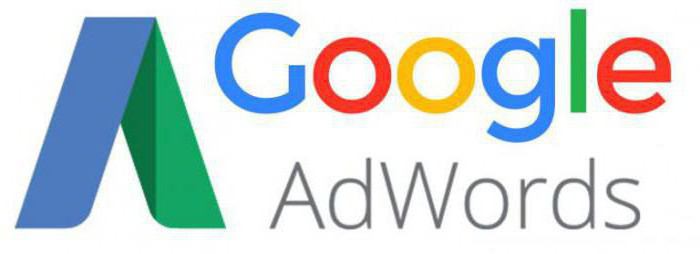
Преимущества контекстной рекламы
Помимо точного адресного посыла, контекстная реклама обладает несколькими неоспоримыми достоинствами:
- она заметна и захватывает внимание пользователя с первых секунд после того, как он получает результаты поиска, таким образом, она на 100% обеспечивает охват целевой аудитории;
- она гораздо экономичнее, чем печатная, ТВ- и радиореклама, поскольку вы платите только за клики (переходы) пользователей, а не за показ в целом, а значит, минимизируете затраты на тех людей, которых не заинтересовало ваше объявление;
- такая реклама оперативна, она запускается в течение дня и так же быстро корректируется;
- Google имеет огромную аудиторию, что, безусловно, увеличит и количество посещений вашего сайта;
- эффективность такого размещения легко отследить при помощи Adwords Google, настройка которого будет представлена ниже.
Что касается именно этого поисковика, то в Google вы можете даже выбрать, за что бы хотели платить – за просмотры, клики или конверсию (т. е. тех пользователей, которые осуществили какое-то действие, кроме просмотра – положили в корзину товар, прошли регистрацию, купили что-либо и т. п.).
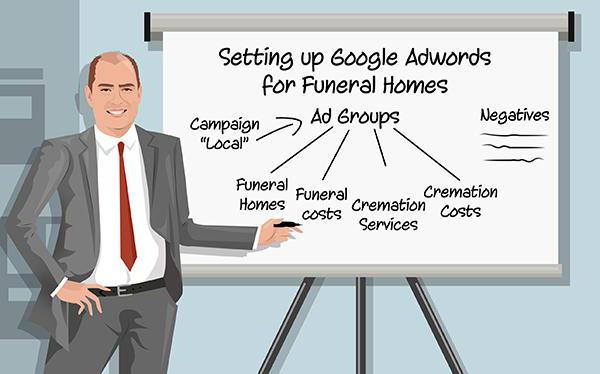
Если эти преимущества убедили вас, можно приступать к первому шагу создания контекстной рекламы. Вообще, вся работа условно делится на подготовительный этап (подбор ключевых и минус-слов, создание текста объявления и визуализации к нему) и осуществление, т. е. размещение рекламы Adwords Google, настройка, выбор бюджета и т. п.
Шаг первый – подбор ключевых слов
Чтобы подобрать ключевые слова – те, по которым пользователь сможет найти ваше объявление, необходимо воспользоваться специальным планировщиком. Его вы найдете в настройках Google Adwords. Для того чтобы подобрать «ключи», вовсе необязательно ломать голову над тем, как бы мог искать тот или иной товар потенциальный покупатель. Достаточно ввести название и посмотреть, какие вариации, по статистике, наиболее часто интересуют пользователей. Например, по ключевому запросу “детские товары” также ищут “детские игрушки”, “магазин колясок”, “детский мир”. Чем ближе ключи будут к тому, что вы предлагаете, тем больше шансов у вас получить своего покупателя.
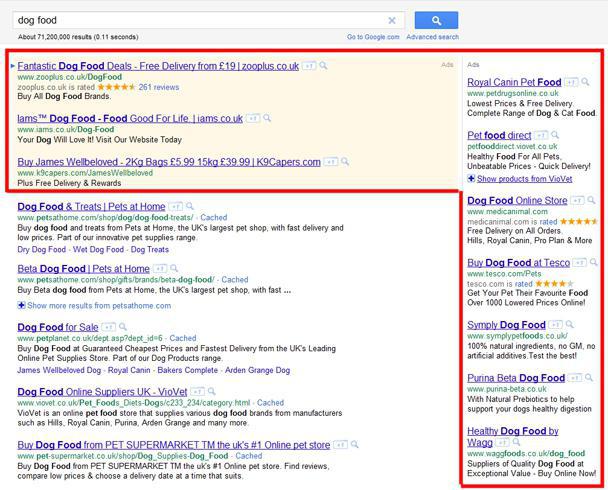
Шаг второй – подбор минус-слов
Настройка рекламы в Google Adwords предложит вам также указать минус-слова, т. е. те, по которым пользователи не должны найти ваше объявление, чтобы вам не пришлось платить за нецелевые переходы. Находятся они по такому же принципу, что и ключевые. Например, если у вас магазин детских товаров в Кемерово, запрос “детские игрушки” вам подходит, “детские игрушки купить Москва” – нет, поэтому одним из ваших минус слов будет “Москва”. Исключаются, как правило, не только географические критерии. Это может быть ассортимент, которым вы не торгуете (например, коляски или детские велосипеды), сочетания “с доставкой”, “безналичный расчет” и многое другое.
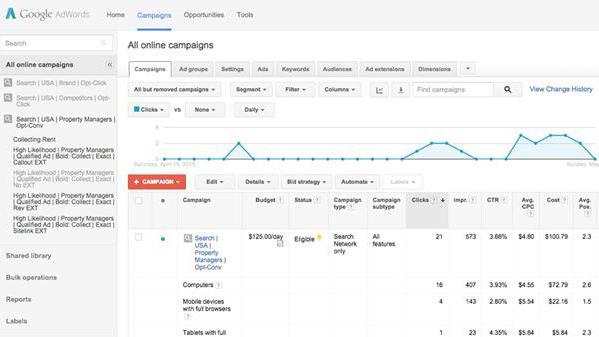
Шаг третий – выбор бюджета
После того как определены слова для объявления и оно составлено, можно переходить к важным параметрам его размещения. Для этого заходим в Adwords Google, настройка “Кампании”, вкладка “Ставки и Бюджет”. Здесь мы определим максимальную цену за клик и ожидаемое число показов, из которых сложится ваш рекламный бюджет. Здесь же выберем, за что мы хотим платить - за просмотры, клики или конверсию, и укажем тип рекламной кампании, т. е. где она будет отображаться – в поиске или контекстно-медийной среде.
Вводим рекламное объявление
Важно, что в любой момент вы можете изменить текст и ставки за объявление. Ведь, регулярно анализируя статистику, вы будете определять для себя, что лучше всего приносит вам результаты.
Огромным преимуществом для удачных объявлений с точки зрения CTR является возможное снижение стоимости со стороны Google. Что это означает? Дело в том, что «Гуглу» выгодно размещать те объявления, которые пользуются большим спросом. Поэтому, чем больше число переходов по отношению к показам, тем выше ваша ставка, а значит, выше позиция рекламного сообщения на странице и ниже его цена.
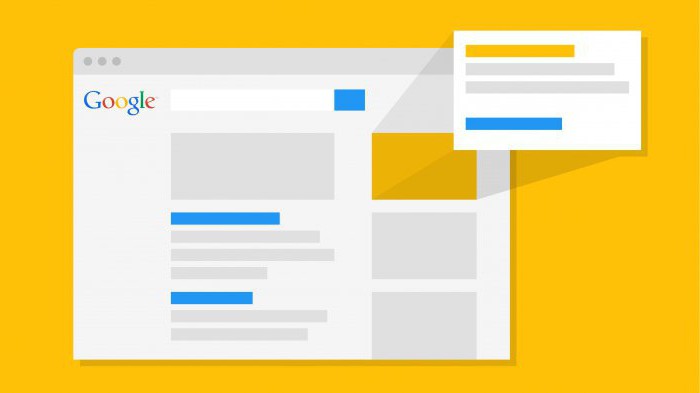
Шаг четвертый – географические настройки
Как было указано выше, исключить географическую принадлежность можно при помощи минус-слов. Однако, конечно, исключить все города, вам не подходящие, довольно сложно. Для этого проще в настройках установить регион или город, в котором вам предстоит работать, и в поиске вы будете в приоритете у пользователей из этой местности. Конечно, если это настройка в Google Adwords франчайзинговой компании, то лучше выбрать более обширную территорию, например страны СНГ, особенно, если у вас много филиалов и представительств.
Прочие настройки
Итак, что еще предлагает Adwords Google? Настройка имеет еще одну интересную особенность. В объявлении помимо ссылки на ресурс могут присутствовать контактные телефоны, адрес. Можно указать несколько уточнений, например “скидки” или “бесплатная доставка”. Если у вас достаточно широкий ассортимент с несколькими группами товаров, можно указать категории в объявлении.
Обязательно выставьте начало и конец показов контекстной рекламы.
Конечно, отдельное место занимает само рекламное объявление, поскольку от того, как оно представит ресурс и насколько заинтересует пользователя, будет во многом зависеть успех рекламной кампании в целом. Это может быть интересный заголовок или яркое, привлекающее внимание изображение, а возможно, и интересное предложение для покупателя.
Если вы сомневаетесь в собственных силах, в том, что сможете создать качественное объявление, возможно, вас заинтересует настройка рекламы в Google Adwords для Justclick. Что это такое? Это простая и эффективная система, помогающая создавать страницы для интернет-магазинов, настраивать рекламу, систему рассылок, контролировать и анализировать эффективность кампаний, в том числе и тех, которые вы будете настраивать в Google Adwords.
fb.ru